Android
Aby poprawnie skonfigurować połączenie z siecią bezprzewodową EDUROAM wymagane jest posiadanie konta pocztowego na uczelnianym serwerze.
Dla pracowników konto pocztowe generowane jest po wypełnieniu wniosku na stronie: login.ukw.edu.pl
Studentom konta pocztowe zakładane są automatycznie w trakcie immatrykulacji na studia.
Osoby posiadające konto pocztowe UKW mogą wygenerować hasło do usługi EDUROAM w serwisie USOSweb: usosweb.ukw.edu.pl w sekcji „Dla wszystkich”.
Konfiguracja z wykorzystaniem Certyfikatu CA
Jeżeli nie instalowaliśmy wcześniej certyfikatów na tym telefonie, zostaniemy poproszeni o podanie hasła do nowego magazynu danych logowania , co spowoduje jego utworzenie (jest to jednoznaczne z utworzeniem nowego hasła), hasło to należy zapamiętać, będzie ono potrzebne przy nawiązywaniu połączenia z siecią eduroam po ponownym uruchomieniu telefonu. Zatwierdzamy klikając OK.
Jeżeli wcześniej zostały zainstalowane certyfikaty zostaniemy poproszeni o podanie hasła do magazynu danych logowania.
W celu poprawnego skonfigurowania połączenia z siecią eduroam należy wykonać poniższe kroki:
- pobieramy Certyfikat CA (plik android_ca.pem) i instalujemy go w systemie
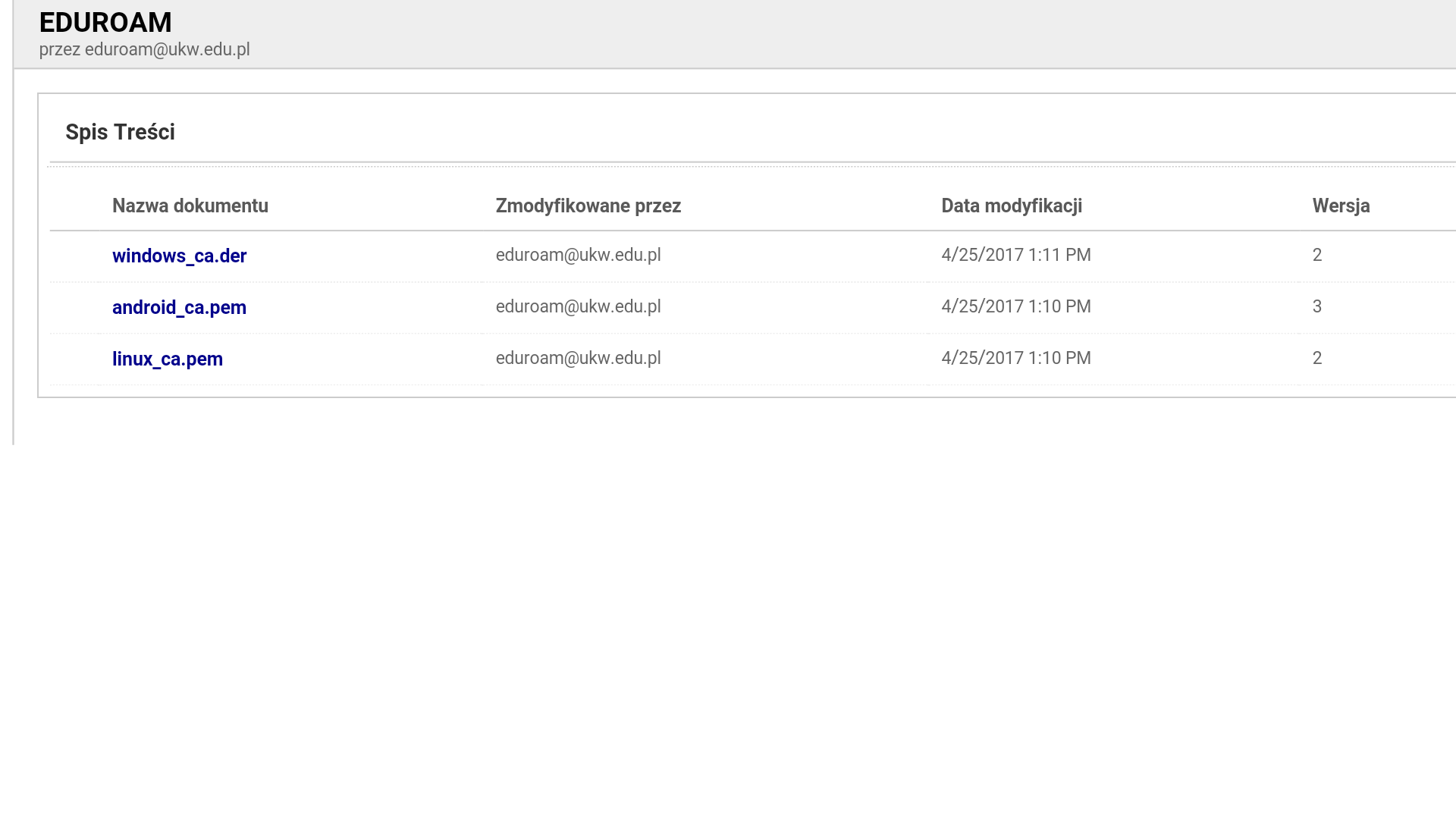
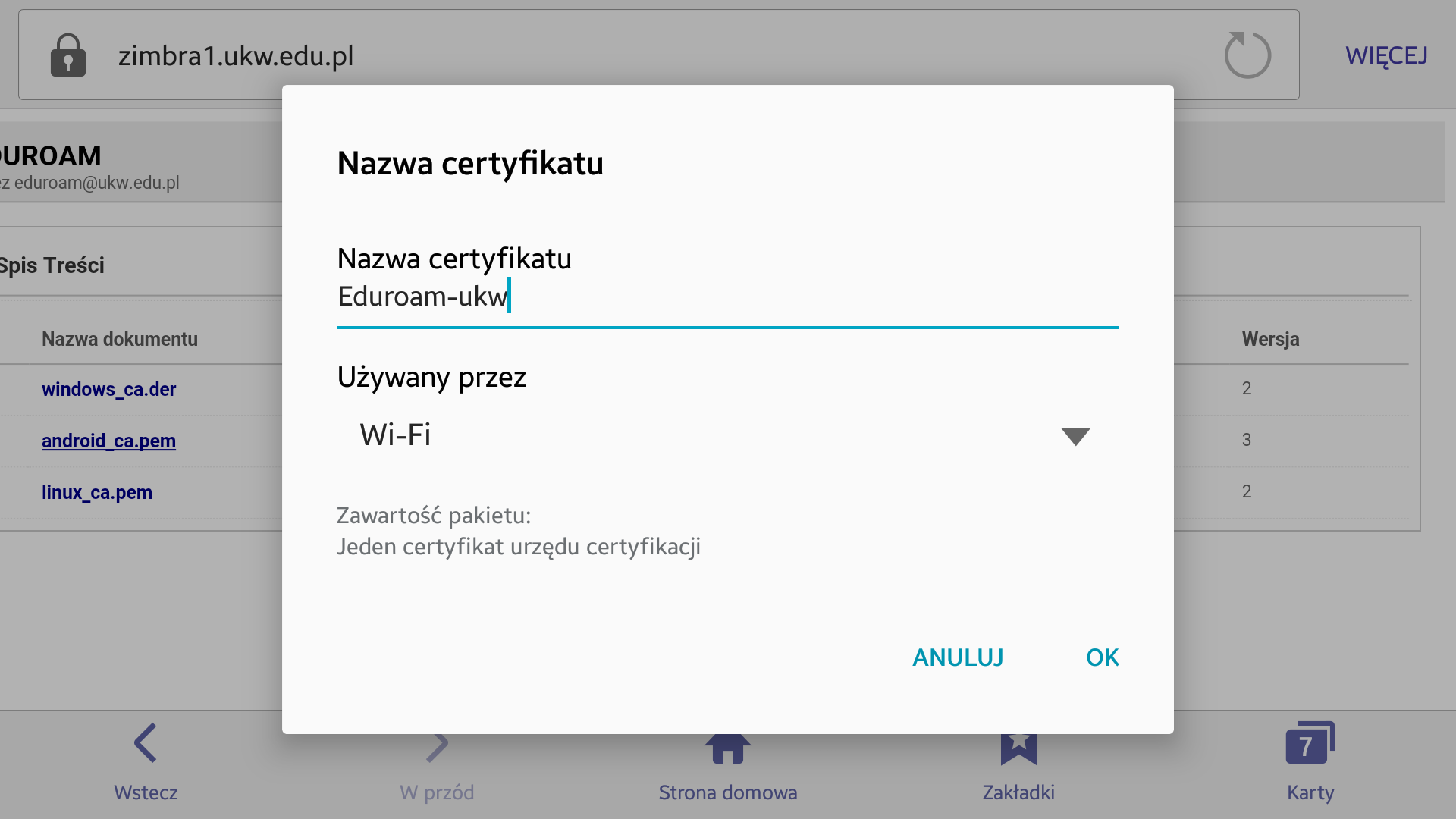
- wchodzimy w ustawienia telefonu
- z menu wybieramy "Wifi"
- upewniamy się, że sieć Wi-Fi jest włączona
- z listy dostępnych sieci wybieramy "eduroam" i wypełniamy pola według poniższego wzoru:
Metoda EAP
PEAP
Etap 2 uwierzytelniania
MSCHAPV2
Certyfikat CA
Eduroam-ukw
Tożsamość
(Login, dla pracownika jest to "login@ukw.edu.pl", natomiast dla studenta "login@student.ukw.edu.pl")
Tożsamość anonimowa
(pozostawiamy puste)
Wprowaź hasło
wprowadzamy hasło
- ustawienia zatwierdzamy klikając przycisk "Połącz"
- połączenie zostało skonfigurowane, można rozpocząć korzystanie z sieci bezprzewodowej
Konfiguracja bez użycia Certyfikatu CA
W celu poprawnego skonfigurowania połączenia z siecią eduroam należy wykonać poniższe kroki:
- wchodzimy w ustawienia telefonu
- z menu wybieramy "Wifi"
- upewniamy się, że sieć Wi-Fi jest włączona
- z listy dostępnych sieci wybieramy "eduroam" i wypełniamy pola według poniższego wzoru:
Metoda EAP
PEAP
Etap 2 uwierzytelniania
MSCHAPV2
Certyfikat CA
(Nie określony)
Tożsamość
(Login, dla pracownika jest to "login@ukw.edu.pl", natomiast dla studenta "login@student.ukw.edu.pl")
Tożsamość anonimowa
(pozostawiamy puste)
Wprowaź hasło
wprowadzamy hasło
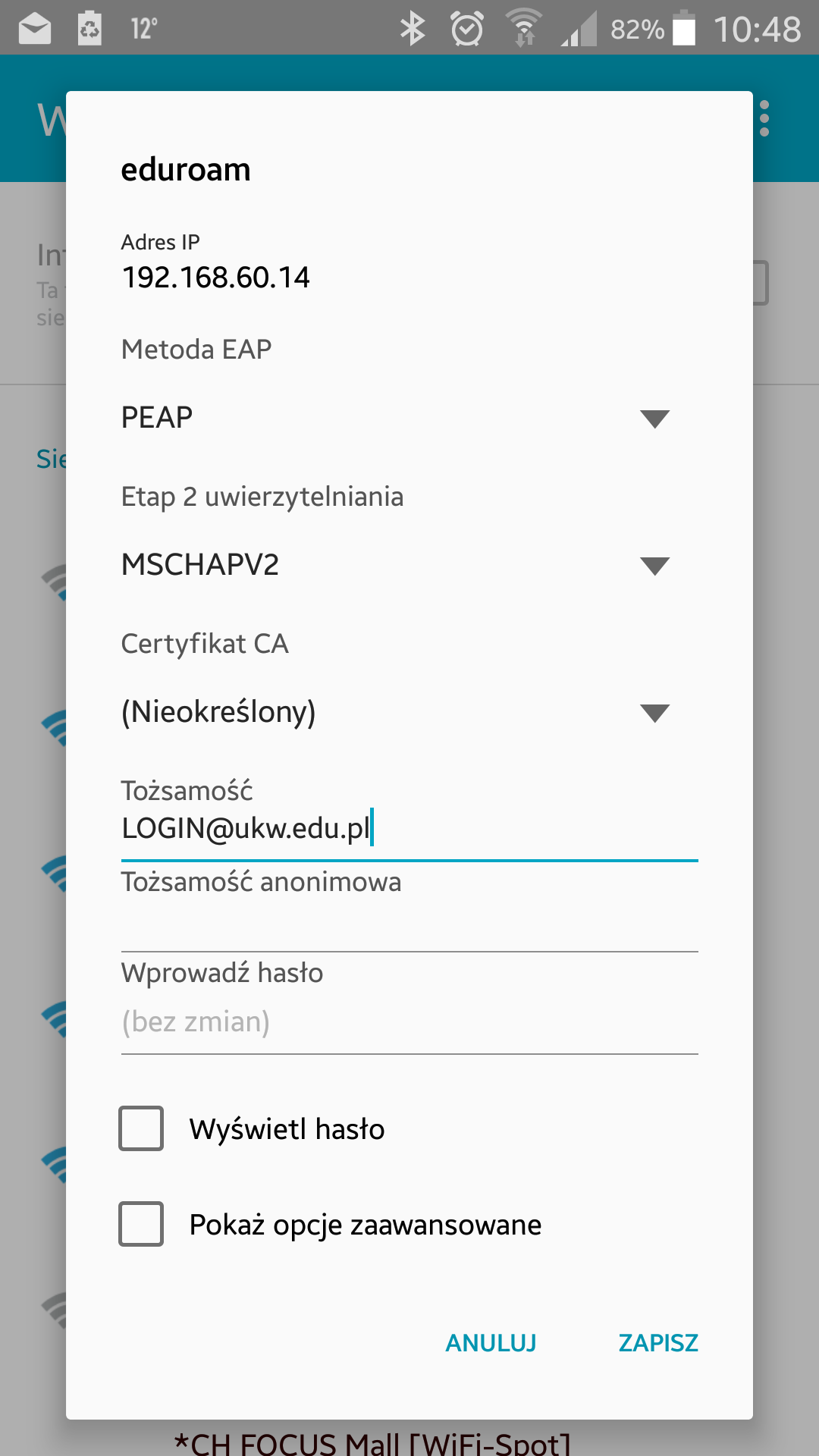
- zapisujemy ustawienia i następnie z listy sieci wybieramy eduroam i klikamy "Połącz"
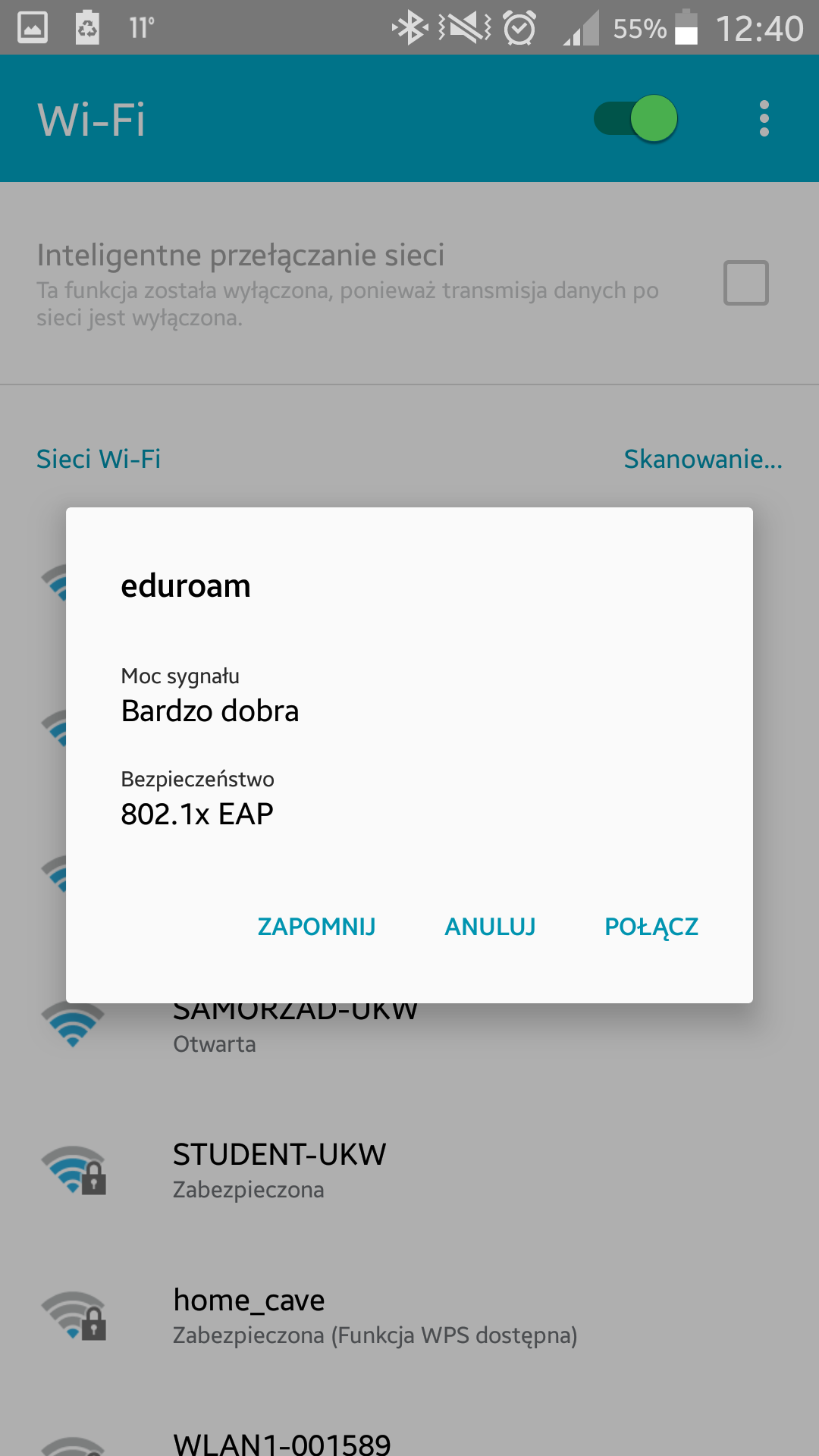
- połączenie zostało skonfigurowane, można rozpocząć korzystanie z sieci bezprzewodowej
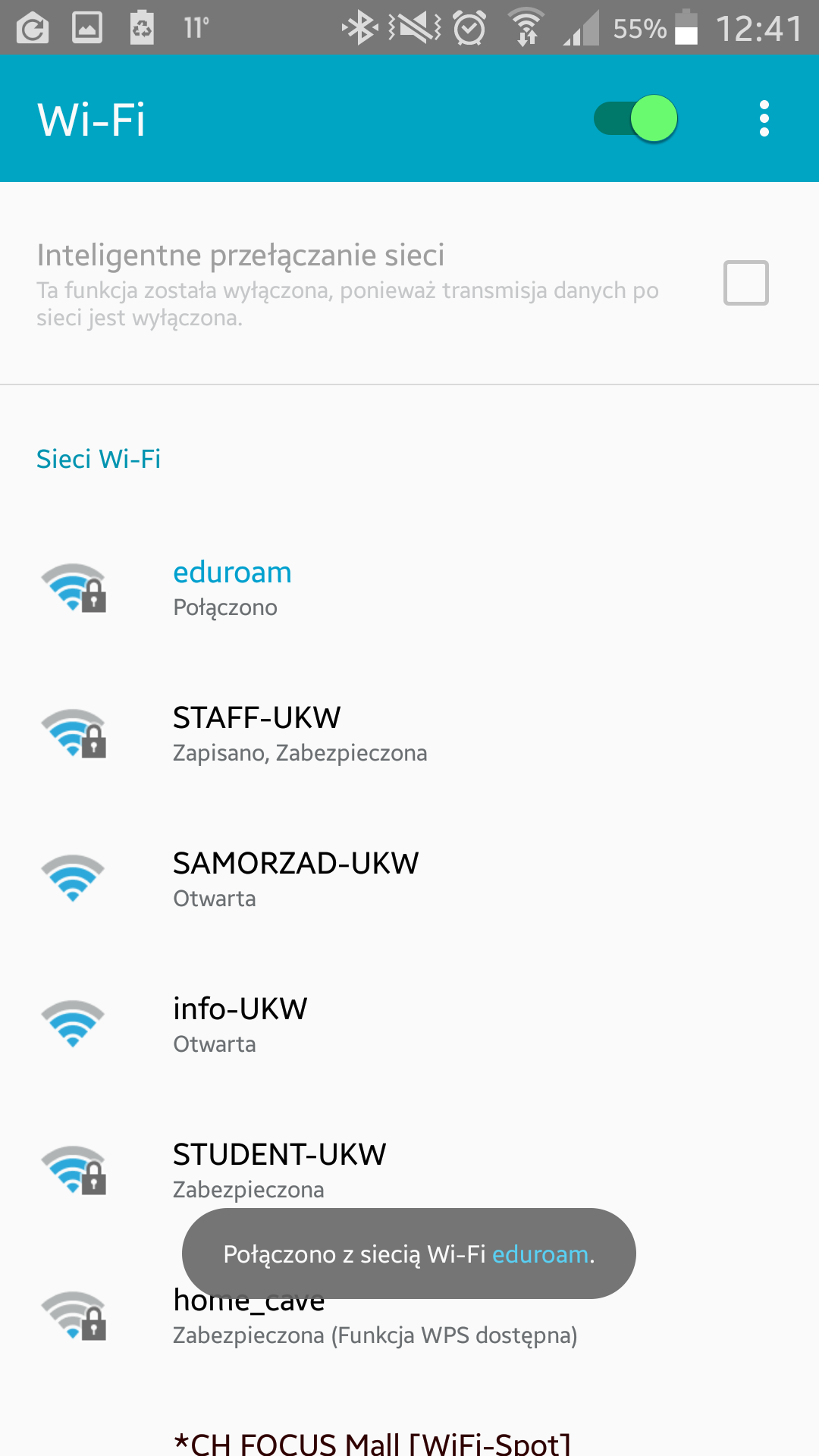
Jeśli z jakichś powodów nie udało się poprawnie skonfigurować połączenia sieciowego wówczas prosimy o kontakt.